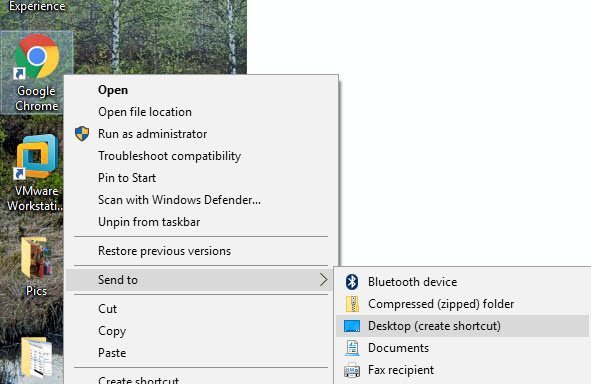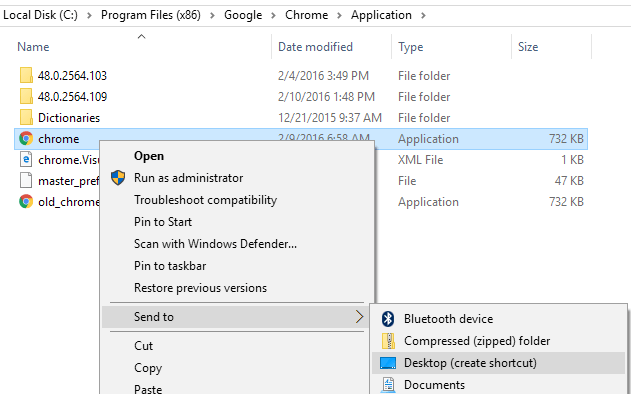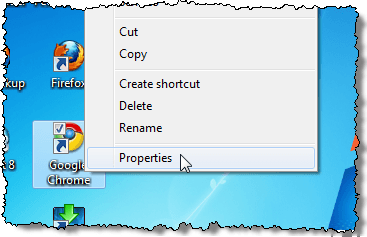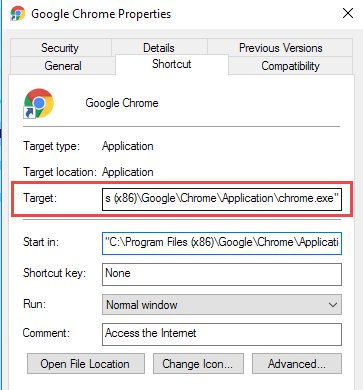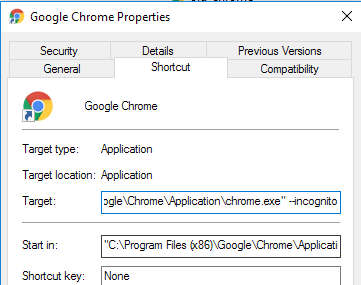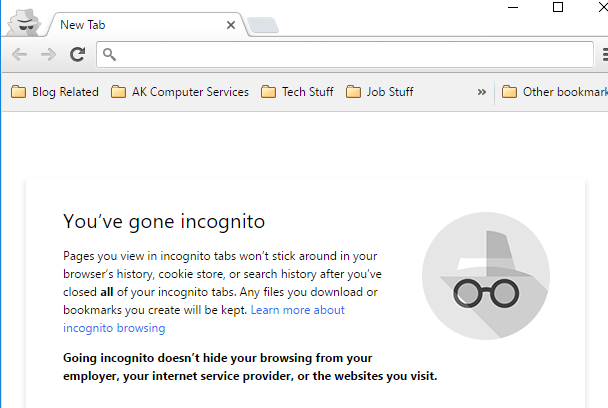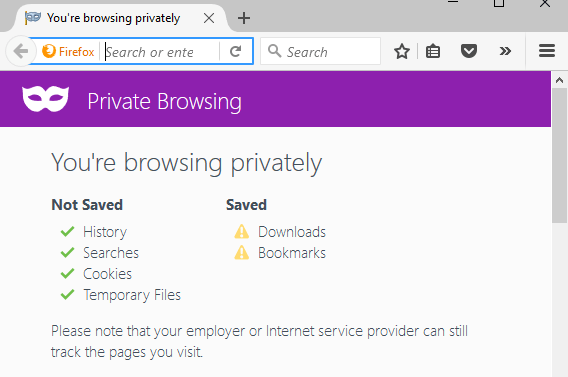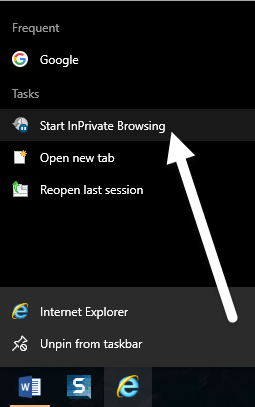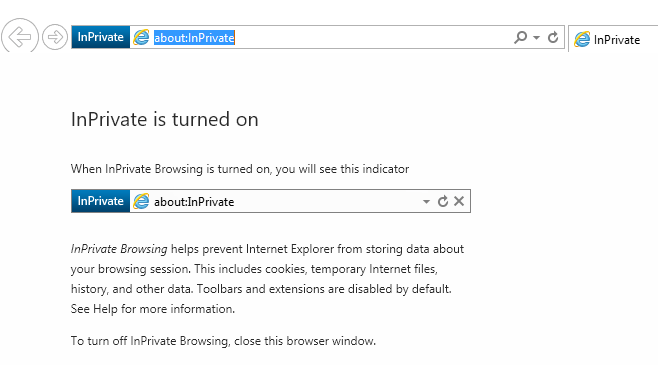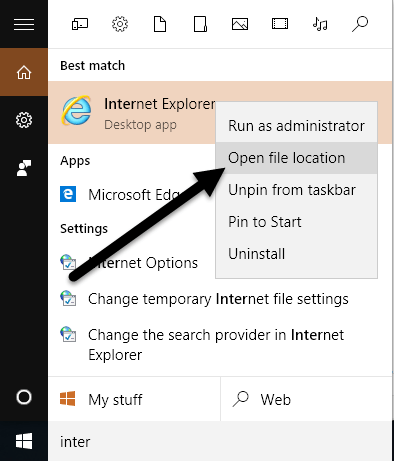Private Browsing ist ein Modus in allen modernen Webbrowsern, der bei Aktivierung alle Sitzungsdaten wie Browserverlauf und Cookies löscht. Wenn Sie im Internet surfen möchten, ohne dass etwas lokal auf Ihrem Computer gespeichert wird, ist der private Browsermodus die beste Wahl.
Beachten Sie, dass Sie im privaten Browsermodus nicht anonym im Web surfen oder andere Websites oder Websites verhindern können Zwischenhändler wie Ihr ISP von der Verfolgung Ihrer Aktivität. Wenn Sie das tun möchten, lesen Sie unbedingt meinen Beitrag zur richtigen Entfernen Sie Ihren Suchverlauf.
In diesem Artikel zeige ich Ihnen, wie Sie Verknüpfungen erstellen, die Ihnen erlauben um den bevorzugten Webbrowser standardmäßig im privaten Modus zu öffnen. Die Methode zum Erstellen und Bearbeiten der Verknüpfung ist für alle Browser ziemlich gleich, daher werde ich zuerst darüber sprechen.
Erstellen einer Verknüpfung
Wenn Sie bereits eine Verknüpfung haben Klicken Sie mit der rechten Maustaste darauf und wählen Sie An Desktop senden (Verknüpfung erstellen). Sie können auch das Startmenü öffnen und das Programm auf den Desktop ziehen und dort ablegen, um eine Verknüpfung zu erstellen.
Wenn nicht Sie können eine Verknüpfung für Ihren Browser erstellen, indem Sie zu dem Ordner navigieren, der die EXE-Datei enthält. Sie finden alle unter C: \ Programme \ oder C: \ Programme (x86) \ unter dem entsprechenden Programmnamen.
Klicken Sie mit der rechten Maustaste, und wählen Sie dieselben Optionen wie oben beschrieben aus. Um eine Verknüpfung zu bearbeiten, klicken Sie mit der rechten Maustaste auf die Verknüpfung auf dem Desktop und wählen Sie im Popup-Menü Eigenschaften.
Dadurch wird das Dialogfeld Eigenschaftenmit der Registerkarte Verknüpfunggeöffnet. Für jeden Browser müssen Sie den Befehl, der im Feld Zielaufgeführt ist, bearbeiten, indem Sie einen Parameter hinzufügen. In den folgenden Abschnitten finden Sie den Text, der am Ende des Befehls für jeden Browser hinzugefügt wird.
Google Chrome
Google Chrome ruft den privaten Browsermodus Inkognitoauf. Sie können meinen vorherigen Post lesen, um zu erfahren, wie Aktivieren Sie den privaten Browsermodus in Chrome und Opera funktioniert.
Um Chrome standardmäßig im Modus Inkognitozu starten, wenn Sie die Verknüpfung verwenden, bearbeiten Sie die Verknüpfung unter Wie oben erwähnt, fügen Sie den Befehlszeilenschalter - incognitoam Ende der Zeile im Bearbeitungsfeld Zielhinzu.
HINWEIS:Es ist ein Doppelstrich / Bindestrich vor inkognitound ein Leerzeichen vor den Bindestrichen.
"C:\Program Files (x86)\Google\Chrome\Application\chrome.exe" --incognito
Chrome zeigt ein detektivähnliches Symbol in der oberen linken Ecke des Fensters an, um anzuzeigen, dass Sie im Modus Inkognitoausgeführt werden.
Mozilla Firefox
Um zu erfahren, wie Sie den privaten Browser-Modus vorübergehend und dauerhaft in Firefox aktivieren, lesen Sie unseren vorherigen Post Aktivieren Sie das private Surfen in Firefox.
Um Firefox standardmäßig im privaten Browsermodus zu starten, wenn Sie die Verknüpfung verwenden, bearbeiten Sie die Verknüpfung wie oben beschrieben und fügen Sie den Befehlszeilenschalter - privatim Ende der Zeile in der ZielBearbeitungsfeld.
HINWEIS:Es ist ein einzelner Bindestrich vor privatund ein Leerzeichen vor dem Bindestrich.
"C:\Program Files (x86)\Mozilla Firefox\firefox.exe" -private
Wenn Sie Firefox öffnen, wird oben eine violette Leiste angezeigt, die anzeigt, dass Sie jetzt privat surfen.
Internet Explorer / Microsoft Edge
Der Internet Explorer ruft seinen privaten Browsermodus InPrivate Browsingauf und war seit IE 8 eine Funktion von IE 8. Sehen Sie sich meinen vorherigen Beitrag zur Aktivierung von 10 an.
Um Internet Explorer standardmäßig im InPrivateBrowsermodus zu starten, wenn Sie die Verknüpfung verwenden, bearbeiten Sie die Verknüpfung wie oben beschrieben und fügen Sie den gleichen Befehlszeilenschalter wie für hinzu Firefox, - privatam Ende der Zeile im Bearbeitungsfeld Ziel.
HINWEIS:Es ist ein einzelner Bindestrich vor privatund ein Leerzeichen vor dem Bindestrich.
"C:\Program Files\Internet Explorer\iexplore.exe" -private
Sie können Internet Explorer auch einfach in starten InPriv ateBrowsing-Modus mit dem Standard-Symbol in der Taskleiste. Klicken Sie mit der rechten Maustaste auf die Internet Explorer-Schaltfläche in der Taskleiste und wählen Sie im Popup-Menü Start InPrivate Browsing.
Sobald Sie den Internet Explorer im InPrivateBrowsermodus starten, zeigt das Programm auf verschiedene Arten an, dass Sie sich im Modus InPrivatebefinden: In der Adressleiste wird der InPrivate-Indikator angezeigt Die neue Registerkarte ist InPrivate und Sie erhalten eine Nachricht, die darauf hinweist, dass sie aktiviert ist.
Beachten Sie, dass Sie die Verknüpfung nicht finden können, wenn Sie sie nicht finden IE, Sie können auf Start klicken und Internet Explorereingeben. Klicken Sie dann mit der rechten Maustaste und wählen Sie Dateispeicherort öffnen.
Leider scheint dies bei Microsoft nicht zu funktionieren Edge noch nicht. Ich konnte die Anwendungsdatei für Edge hier finden:
C:\Windows\SystemApps\Microsoft.MicrosoftEdge_8wekyb3d8bbwe
Wenn Sie jedoch versuchen, eine Desktopverknüpfung zu erstellen, wird Edge einfach nicht geöffnet. Die einzige Möglichkeit, Edge gerade zu öffnen, ist das Startmenü oder die Taskleiste. Vielleicht wird sich das in Zukunft ändern.
Opera
Um zu erfahren, wie Sie den privaten Browser-Modus von Opera aus dem Programm heraus aktivieren, lesen Sie unseren vorherigen Post Aktivieren Sie den privaten Browsermodus in Chrome und Opera.
Im Gegensatz zu anderen Browsern funktioniert der Befehlszeilenschalter von Opera nicht mehr. In älteren Versionen von Opera konnten Sie eine neue private Registerkarte oder ein neues privates Fenster erstellen, in dem alle Registerkarten privat waren. Die neueste Version von Opera unterstützt nur ein neues privates Fenster wie alle anderen Browser.
Der Befehlszeilenschalter für Opera ist jedoch -newprivateab, was nicht mehr funktioniert. Die Befehlszeilenoption zum Starten eines Opera-Fensters mit vollständig privatem Durchsuchen wird (falls vorhanden) nicht in der Dokumentation von Opera auf ihrer Website aufgeführt, die wir finden könnten (http://www.opera.com/docs/switches/ ).
![]()
Dies bedeutet, dass bei Verwendung der Verknüpfung einfach eine neue nicht private Registerkarte geöffnet wird. Es öffnet nur eine neue private Registerkarte, wenn Sie bereits ein privates Fenster geöffnet haben! Daher ist dieser Befehlszeilenschalter zu diesem Zeitpunkt ziemlich nutzlos, wenn Sie Opera verwenden. Sie können erkennen, wenn sich Opera im privaten Modus befindet, wenn das Sperrsymbol vorne links auf der Registerkarte angezeigt wird.
HINWEIS:Es ist ein einzelner Bindestrich vor newprivateabund ein Leerzeichen vor dem Bindestrich.
Wir haben das Thema behandelt beliebtesten Browser in diesem Artikel zum Erstellen einer Verknüpfung zum privaten Surfen. Wenn Sie Fragen haben, zögern Sie nicht zu kommentieren. Viel Spaß!